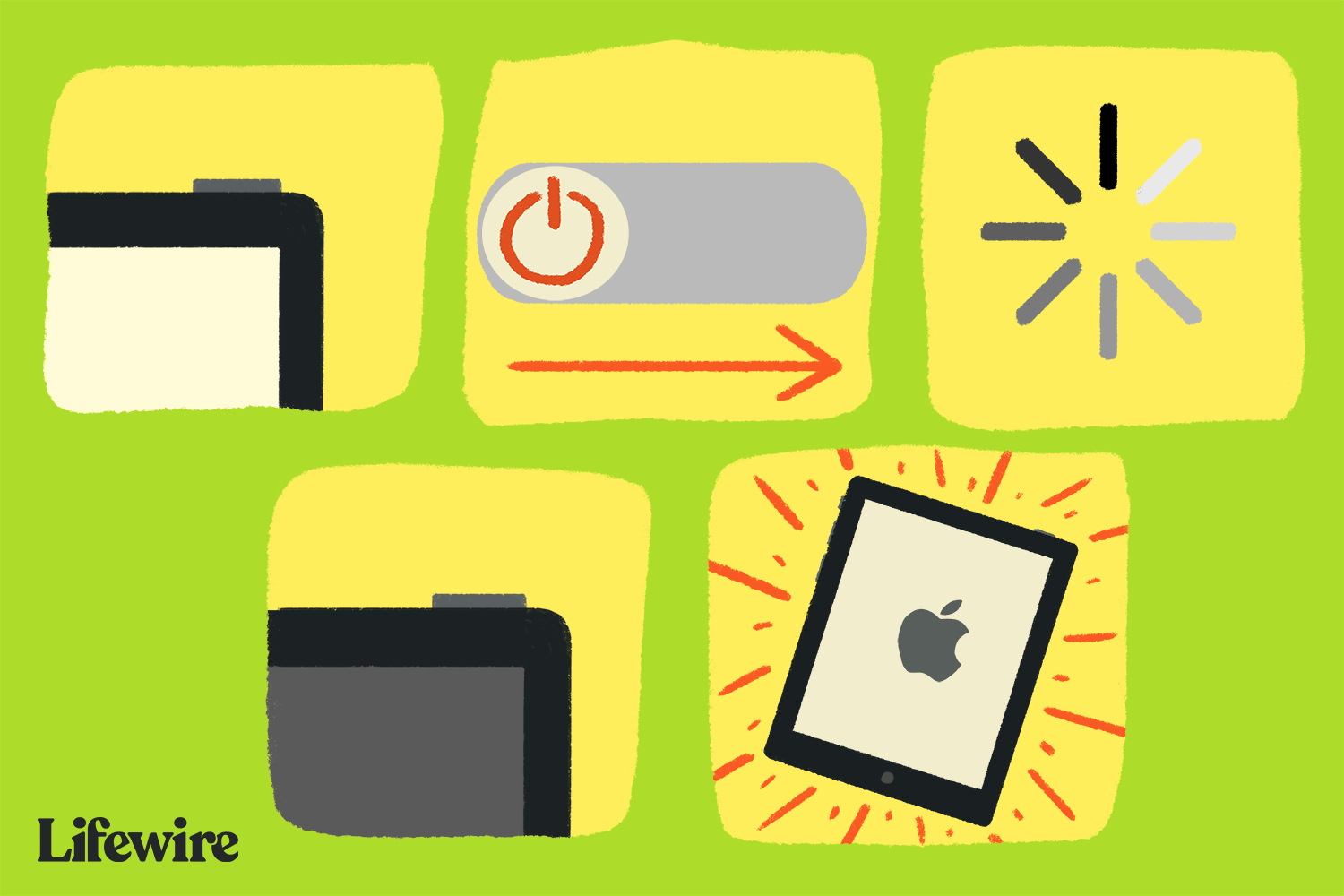Mitä tietää
- Paina ja pidä painettuna Nukkuminen/herääminen ja käynnistä iPad uudelleen liu’uttamalla painiketta vasemmalta oikealle.
- Kun iPadin näyttö on sammunut kokonaan, odota muutama sekunti ja paina ja pidä painettuna Nukkuminen/herääminen -painiketta käynnistääksesi uudelleen.
- Jos iPad jumiutuu, paina painiketta ja pidä sitä painettuna noin 20 sekuntia pakottaaksesi uudelleenkäynnistyksen.
Tässä artikkelissa kerrotaan, kuinka iPad käynnistetään uudelleen. Nämä ohjeet koskevat kaikkia iPadin laitteistoversioita.
Kuinka sammuttaa iPad
Paina ja pidä painettuna Nukkuminen/herääminen laitteistopainiketta muutaman sekunnin ajan. iPad kehottaa sinua liu’uttamaan painikkeen sammuta laite. Noudata näytön ohjeita liu’uttamalla painiketta vasemmalta oikealle käynnistääksesi iPadin uudelleen. iPadin näytössä näkyy viivoja ympyrä, joka osoittaa sen olevan varattu. Kun iPad on sammutettu kokonaan, näyttö muuttuu täysin mustaksi. Kun iPadin näyttö on täysin musta, odota muutama sekunti ja paina ja pidä painettuna Nukkuminen/herääminen painiketta uudelleen aktivoidaksesi uudelleenkäynnistyksen. Kun Apple-logo ilmestyy näytön keskelle, vapauta Nukkuminen/herääminen nuppi. iPad käynnistyy uudelleen pian logon ilmestymisen jälkeen. Jos iPad on jäässä, liu’uta sammuttaaksesi viesti ei ehkä tule näkyviin. Pidä painiketta edelleen painettuna. Noin 20 sekunnin kuluttua iPad sammuu ilman vahvistusta. Tätä kutsutaan pakotetuksi uudelleenkäynnistykseksi koska se toimii laitteistotasolla, kun iPad-ohjelmisto lakkaa reagoimasta.
Miksi uudelleenkäynnistys toimii
Uudelleenkäynnistys tyhjentää laitteen väliaikaisen muistin ja antaa sille uuden käynnistyksen. Jos annat iPadin käydä viikkoja tai kuukausia kerrallaan, voit laittaa sen nukkumaan, kun et käytä sitä. Ajan myötä voi ilmaantua pieniä vikoja, jotka häiritsevät iPadin toimintaa. Yleinen virhe iPadissa on ajatella, että se sammuu, kun laitat sen nukkumaan. Kun laitteen yläreunassa olevaa Sleep/Wake-painiketta käytetään, näyttö pimenee, iPad on virransäästötilassa. Kun hän herää, iPadisi on samassa tilassa kuin se meni nukkumaan. Tämä tarkoittaa, että se näyttää samat ongelmat, jotka saivat sinut käynnistämään sen uudelleen. iPadin uudelleenkäynnistys on paras vianmääritysvinkki useimpiin iPad-ongelmiin. Kun iPadisi ei vastaa, sovellukset kaatuvat satunnaisesti tai laite toimii liian hitaasti, käynnistä se uudelleen.
8 syytä käynnistää iPad uudelleen
iPad on Applen kehittämä luotettava laite kestämään käyttöjärjestelmän vikoja ja virheitä. Kuitenkin satunnainen rikkoutuminen pilaa minkä tahansa laitteen. Uudelleenkäynnistys on järkevä ensisijaisena vianetsintävaiheena kahdeksassa tilanteessa:
- iPad on hidas tai joskus jumiutuu muutamaksi sekunniksiHuomautus: Useimmat tietokoneet heikkenevät ajan myötä, jos niitä käytetään viikkoja. Jos uskot, että iPadisi toimii tavallista hitaammin, yritä käynnistää se uudelleen.
- Tietty sovellus kaatuu jatkuvasti: Yksi tapa korjata tämä ongelma on poistaa sovellus ja ladata se uudelleen App Storesta. Uudelleenkäynnistys on kuitenkin hyvä ensimmäinen askel ennen sen tekemistä.
- Sinulla on ongelmia Wi-Fi-yhteyden muodostamisessa: Käynnistä iPad uudelleen nollataksesi olemassa olevat verkkoyhteydet. Vaikka iPadin asettaminen lentokonetilaan muutamaksi sekunniksi on yleensä ensimmäinen askel ennen uudelleenkäynnistystä.
- iPad lopettaa äänen kuulumisen: Yleisin syy iPadin äänettömyyteen on se, että mykistyspainike on päällä, mikä voidaan helposti korjata avaamalla ohjauspaneeli ja painamalla Tyhmä nuppi. Jos et halua etsiä muita syitä, miksi iPad saattaa mennä äänettömäksi, uudelleenkäynnistys voi pakottaa laitteen mykistävän osan siirtymään oletusarvoisesti mykistystilaan.
- Näyttönäppäimistö ei enää näy tai on hidas† iPadin uudelleenkäynnistys on hyvä tapa korjata näyttönäppäimistön tai Spotlight-haun ongelmia.
- AirPlay lakkasi toimimasta: Jos yrität yhdistää iPadin televisioon Apple TV:n kautta eikä pariliitos toimi oikein, käynnistä Apple TV uudelleen. Jos tämä ei auta, tee sama iPadille.
- iPadin akku tyhjenee liian nopeasti: On monia tapoja säästää akun käyttöikää, mutta jos iPadisi näyttää tyhjenevän liian nopeasti, uudelleenkäynnistys voi olla paikallaan.
- Bluetooth-laite ei muodosta yhteyttä: Bluetooth-laitteiden, kuten langattomien kuulokkeiden, liittäminen iPadiin on yleensä helppoa. Jos sinulla on kuitenkin ongelmia, saatat joutua käynnistämään iPadisi uudelleen. Aseta ensin laite Bluetooth-etsintätilaan seuraamalla ohjeita, ja jos se ei auta, käynnistä sekä lisälaite että iPad uudelleen.
Laitteen jatkuvat ongelmat osoittavat ongelman, joka saattaa edellyttää käyntiä Apple Storessa.